워드프레스 홈페이지를 만들었다면 검색엔진에 등록을 해주는것이 좋습니다.
내가 홈페이지를 만들었다는 것을 구글, 네이버, 다음, 줌, 빙 등 검색엔진에게 알리고, 글을 새로 쓸때마다 검색 포털에 노출 해달라고 요청하는 것이 워드프레스 SEO 입니다.
구글 SEO 라고 하면 거창하지만 사실 별거 없습니다. 홈페이지 설정, 메타태그 등록, on page seo, off page seo, 백링크 등등 여러가지 요소가 있지만 검색엔진 등록(색인요청) 에서 부터 시작합니다.
주요 검색엔진에 내 워드프레스 홈페이지를 등록하는 방법을 알아보겠습니다.
워드프레스 seo 구글 검색 등록
워드프레스를 검색엔진에 등록하기 위해서는 홈페이지의 head 섹션에 스크립트를 삽입해야 합니다.
FTP프로그램 접속 등 복잡한 과정을 거쳐야 하지만, 이전 영상에서 알려드린 대로 잘 따라오셨다면 header and footer 플러그인을 통해 쉽게 스크립트 삽입이 가능합니다.
혹시 해당 플러그인 설치가 안되있나요? 이전 글을 참고하여 플러그인을 설치해 보세요.
구글 서치콘솔 등록
구글 서치콘솔에 접속합니다.
https://search.google.com/search-console
새 속성 추가하기를 눌러 새 연결을 만들겠습니다.
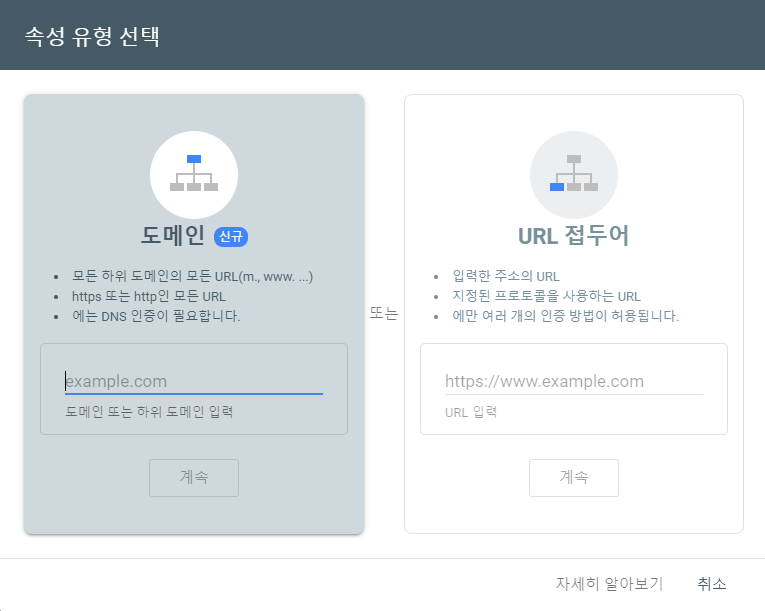
속성 유형 선택에서 오른쪽 url 접두어를 선택해 주시고 워드프레스 홈페이지 주소를 입력해 주세요.

다음 사이트 확인방법 중에서 html 태그를 선택하여 나오는 내용을 복사합니다.
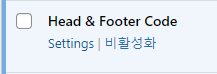
워드프레스 관리자 화면으로 돌아와서, 설치한 플러그인 목록을 열어주세요.
플러그인 중 head & footer code 플러그인의 setting 을 클릭해 줍니다.
head code 옆의 빈칸에 복사한 스크립트 코드를 붙여넣고, 화면 맨 아래 세이브 버튼을 눌러 저장을 완료합니다.
다시 구글 서치콘솔 사이트로 가서 확인을 누르면 사이트 소유권 확인이 완료되고 등록이 완료됩니다.
사이트맵 등록
아직 끝난게 아니고 사이트맵 등록까지 마무리 해야 하는데요. 워드프레스의 사이트맵은 자동으로 생성되지 않기 때문에 인위적으로 만들어 줘야 합니다.
이것 또한 플러그인으로 해결이 가능한데요, 사이트맵을 생성해주는 전용 플러그인도 있지만 우리는 seo 최적화 플러그인을 이미 설치했기 때문에 이걸 이용해서 사이트맵 등록도 가능합니다.
지난 영상을 제대로 따라오셨다면 요스트 seo 혹은 랭크매스 둘중 하나의 플러그인을 사용하고 계실텐데, 이 플러그인의 설정 메뉴에서 사이트맵 주소 확인이 가능합니다.
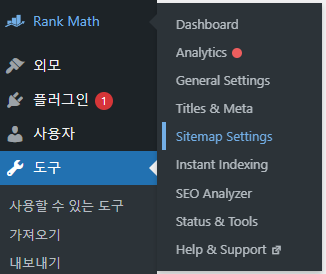
랭크매스의 경우 랭크매스 > 사이트맵 설정 순서로 들어가시면 생성된 사이트맵 주소 확인이 가능합니다.
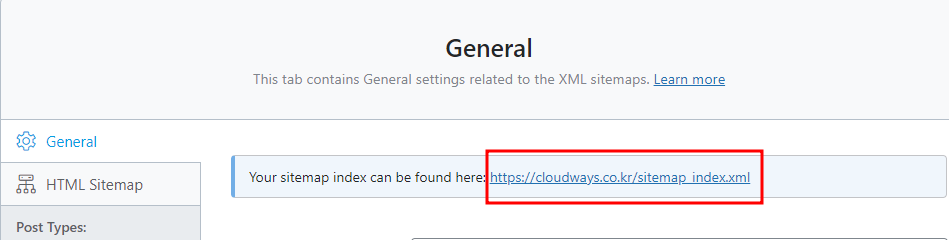

요스트의 경우 요스트 seo > 설정에 들어가면 화면 맨 하단에 있습니다.
사이트맵 주소를 확인했다면 다시 구글 서치콘솔로 돌아와 주세요.
좌측 사이트맵을 눌러 사이트맵 주소를 등록합니다.

이 부분을 마저 채워넣고 제출하시면 구글 seo 를 위한 검색엔진 등록은 모두 끝났습니다.
워드프레스 네이버 검색 등록
네이버 검색 등록의 경우도 구글과 크게 다르지 않습니다.
네이버 서치어드바이저에 접속합니다.
https://searchadvisor.naver.com/

해당 빈칸에 사이트 주소를 넣으면 소유권 확인 단계로 넘어갑니다.

이번에도 두가지 방법으로 소유 확인이 가능한데 두번째 html 태그 방식으로 진행합니다.
스크립트를 복사하여 header and footer 플러그인을 이용하여 워드프레스의 head 섹션에 입력 후 저장해 주세요.
다시 네이버 서치어드바이저로 돌아와서 확인 버튼을 누르면 소유권 확인 후 등록이 완료됩니다.
(네이버의 경우 바로 등록이 되지 않을 수 있습니다. 이 경우 하루 정도 기다린 후에 다시 소유권 확인을 누르면 정상적으로 등록 가능합니다.)
사이트맵 등록
네이버도 마찬가지로 사이트맵 등록을 해줘야 합니다.
사이트 소유권 확인이 완료되면 아래 목록에서 확인이 가능한데, 사이트 주소를 누르고 아까 확인한 사이트맵 주소를 등록해야 합니다.

왼쪽 메뉴의 요청 > 사이트맵 제출 란에서 사이트맵 주소를 입력 후 등록이 가능합니다.
RSS 등록
네이버의 경우 rss 등록도 같이 해주는 것이 좋습니다.
사이트맵이 사이트의 전체적인 구조를 검색엔진에 알리는 형태라고 한다면, rss 등록은 글의 개별 주소를 등록한다고 생각하시면 될 것 같습니다.
왼쪽 메뉴의 요청 > rss 제출에서 주소를 입력하면 되는데, 본인 사이트 주소의 뒤에 /feed 를 붙이면 됩니다.
예를 들어 이 사이트의 rss 주소는 https://cloudways.co.kr/feed 가 되는 것입니다.
혹시나 등록이 되지 않는다면 워드프레스 관리자화면으로 돌아와서 글의 고유주소를 글이름으로 설정해 주세요.
관리자화면 설정 > 고유주소 > 글이름으로 설정
워드프레스 다음 검색 등록
다음 검색등록은 구글이나 네이버와는 달리 심플하게 진행됩니다.
다음 검색등록 사이트에 접속해주세요.
https://register.search.daum.net/index.daum
사이트 주소를 입력하고 사이트 정보와 신청자 정보를 입력하면 검색엔진 등록이 완료됩니다.
워드프레스 줌 검색 등록
줌 검색등록은 다음에 등록하는 경우 자동으로 된다고 알려져 있는데요, 좀 더 확실하게 하고 싶은 분들은 사이트 검색등록 메뉴를 통해 진행할 수 있습니다.
줌 고객센터 검색등록
https://help.zum.com/search/site/register
스크립트 등록 등의 절차는 필요 없고 그냥 빈칸을 채워주시면 됩니다.
워드프레스 빙 검색 등록
마이크로소프트의 검색엔진 빙 검색 등록 방법입니다.
빙 웹마스터도구에서 진행 가능합니다.
https://www.bing.com/webmasters/about
처음 진행이라면 회원 가입을 진행해야 합니다. 구글 계정으로 가입하면 편합니다.
구글 계정으로 가입하면 편하다고 말씀드린 이유는 구글 서치콘솔에 등록한 정보를 모두 가져올 수 있기 때문입니다.
로그인 하면 서치콘솔과 비슷한 메뉴 구성을 확인 가능한데, 사이트 추가 버튼을 누른 후 좌측의 GSC(구글 서치콘솔)에서 사이트를 가져오세요 를 누르시면 몇가지 인증단계를 거쳐 데이터 연동이 가능합니다.
연결 허용만 눌러주면 모든 정보를 가져오기 때문에 따로 할것은 없습니다.
등록 방법도 서치콘솔과 똑같기 때문에 따로 설명하지는 않겠습니다.
마치며
seo의 첫걸음 검색엔진 등록은 이것으로 모두 끝입니다.
하지만 위 작업을 완료했다고 해서 내 글이 검색엔진 상위에 랭크되는 것은 아닙니다.
단지 검색엔진 에게 내 사이트의 존재를 알려주는 것일 뿐이며, 사실 이런 절차를 건너뛰더라도 검색엔진을 통해 내 사이트로 트래픽을 넣어주는 것이 더욱 효과적입니다.
검색엔진 등록은 가장 기본이 되는 절차중에 하나이며, 검색엔진이 좋아할 만한 양질의 글을 꾸준히 써나간다면 홈페이지 방문자는 점차 늘어갈 것입니다.
워드프레스의 발전 가능성은 무궁무진 합니다. 미래를 위해 차곡차곡 글을 쌓아 보세요!

